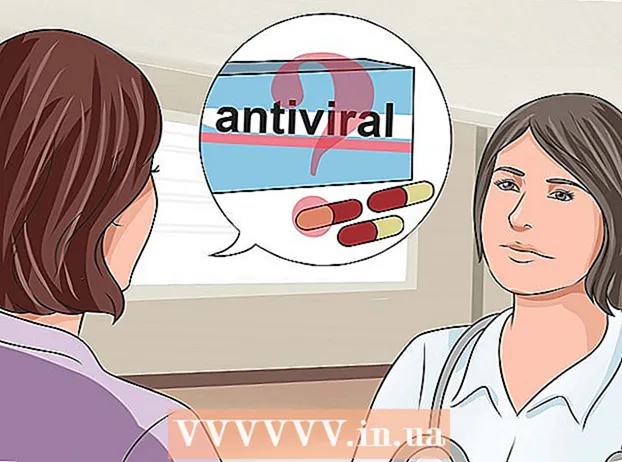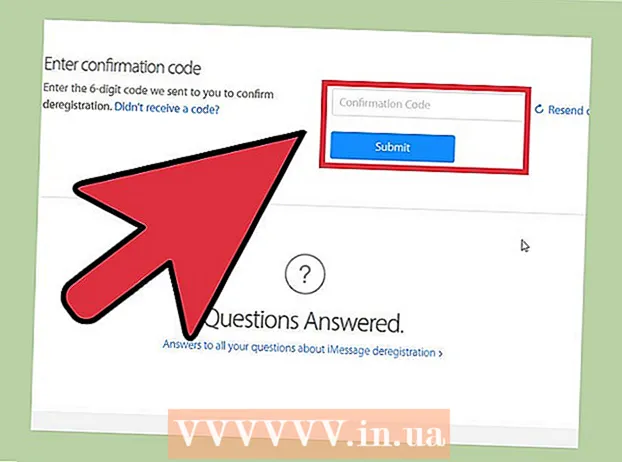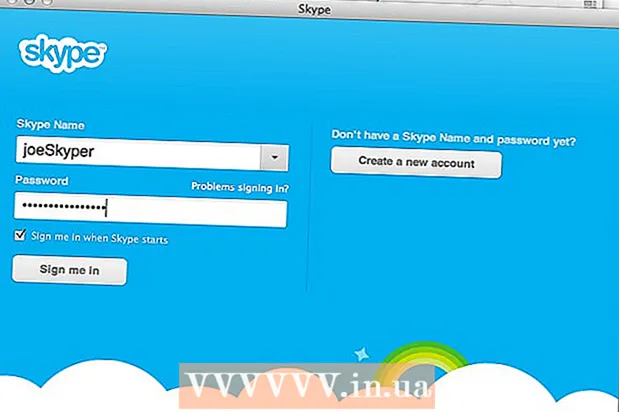Autor:
Alice Brown
Dátum Stvorenia:
28 Smieť 2021
Dátum Aktualizácie:
1 V Júli 2024

Obsah
- Kroky
- Metóda 1 z 3: Ako zmeniť predvolené nastavenia v systéme Windows
- Metóda 2 z 3: Ako zmeniť predvolené nastavenia v systéme Mac OS X
- Metóda 3 z 3: Ako ručne nastaviť čiernobielu tlač
- Tipy
- Varovania
Tento článok vám ukáže, ako čiernobielo tlačiť dokumenty pomocou tlačiarne Epson. Na počítači so systémom Windows a Mac OS X môžete nastaviť, aby sa všetky dokumenty štandardne tlačili čiernobielo, alebo sa týmto spôsobom dajú vytlačiť iba určité dokumenty. Upozorňujeme, že nie všetky tlačiarne Epson podporujú čiernobielu tlač.
Kroky
Metóda 1 z 3: Ako zmeniť predvolené nastavenia v systéme Windows
 1 Otvorte ponuku Štart
1 Otvorte ponuku Štart  . Kliknite na logo Windows v dolnom ľavom rohu obrazovky.
. Kliknite na logo Windows v dolnom ľavom rohu obrazovky.  2 Zadajte Ovládací panel. Vyhľadá sa nástroj Ovládací panel.
2 Zadajte Ovládací panel. Vyhľadá sa nástroj Ovládací panel.  3 Kliknite na Ovládací panel. Je to modrá štvorcová ikona v hornej časti ponuky Štart. Otvorí sa ovládací panel.
3 Kliknite na Ovládací panel. Je to modrá štvorcová ikona v hornej časti ponuky Štart. Otvorí sa ovládací panel.  4 Kliknite na Zariadenia a tlačiarne. Je to na pravej strane okna ovládacieho panela.
4 Kliknite na Zariadenia a tlačiarne. Je to na pravej strane okna ovládacieho panela. - Ak sú informácie v okne ovládacieho panela zobrazené podľa kategórií, kliknite na položku Zobraziť zariadenia a tlačiarne v časti Hardvér a zvuk.
 5 Nájdite svoju tlačiareň. Obvykle je označený slovom „Epson“ a číslom modelu tlačiarne. Tlačiarne sa zobrazujú v spodnej časti stránky, takže posuňte zobrazenie nadol.
5 Nájdite svoju tlačiareň. Obvykle je označený slovom „Epson“ a číslom modelu tlačiarne. Tlačiarne sa zobrazujú v spodnej časti stránky, takže posuňte zobrazenie nadol.  6 Pravým tlačidlom myši kliknite na názov tlačiarne. Otvorí sa rozbaľovacia ponuka.
6 Pravým tlačidlom myši kliknite na názov tlačiarne. Otvorí sa rozbaľovacia ponuka. - Ak myš nemá pravé tlačidlo, kliknite na pravú stranu myši alebo naň kliknite dvoma prstami.
- Ak má váš počítač trackpad (namiesto myši), klepnite naň dvoma prstami alebo stlačte pravú dolnú časť trackpadu.
 7 Kliknite na Nastavenie tlače. Je to v rozbaľovacej ponuke. Otvorí sa okno „Predvoľby tlače“.
7 Kliknite na Nastavenie tlače. Je to v rozbaľovacej ponuke. Otvorí sa okno „Predvoľby tlače“.  8 Prejdite na kartu Farba. Je to v hornej časti okna.
8 Prejdite na kartu Farba. Je to v hornej časti okna.  9 Začiarknite políčko vedľa položky Čiernobiela alebo Sivá. Obvykle je táto možnosť (alebo ponuka) umiestnená v strede stránky.
9 Začiarknite políčko vedľa položky Čiernobiela alebo Sivá. Obvykle je táto možnosť (alebo ponuka) umiestnená v strede stránky. - Ak táto možnosť nie je uvedená na karte Farba, prejdite na kartu Papier / Kvalita a vyhľadajte buď čiernobiely alebo sivý.
- Ak nemôžete nájsť uvedenú možnosť, je pravdepodobné, že vaša tlačiareň Epson nepodporuje čiernobielu tlač.
 10 Kliknite na Použiť. Toto tlačidlo je v spodnej časti okna.
10 Kliknite na Použiť. Toto tlačidlo je v spodnej časti okna.  11 Kliknite na OK. Toto tlačidlo je v spodnej časti okna. Nastavenia sa uložia a okno Predvoľby tlače sa zatvorí.
11 Kliknite na OK. Toto tlačidlo je v spodnej časti okna. Nastavenia sa uložia a okno Predvoľby tlače sa zatvorí.  12 Vytlačte si dokument. Otvorte dokument alebo webovú stránku, ktorú chcete vytlačiť, a potom kliknite na tlačidlo Ctrl+P... Vyberte tlačiareň (ak ešte nie je vybratá), skontrolujte ďalšie možnosti tlače (ak je to potrebné) a kliknite na tlačidlo OK.
12 Vytlačte si dokument. Otvorte dokument alebo webovú stránku, ktorú chcete vytlačiť, a potom kliknite na tlačidlo Ctrl+P... Vyberte tlačiareň (ak ešte nie je vybratá), skontrolujte ďalšie možnosti tlače (ak je to potrebné) a kliknite na tlačidlo OK. - Vo väčšine programov môžete tiež kliknúť na Súbor> Tlačiť.
Metóda 2 z 3: Ako zmeniť predvolené nastavenia v systéme Mac OS X
 1 Otvorte Spotlight
1 Otvorte Spotlight  . Kliknite na ikonu lupy v pravom hornom rohu obrazovky. Otvorí sa vyhľadávací panel.
. Kliknite na ikonu lupy v pravom hornom rohu obrazovky. Otvorí sa vyhľadávací panel.  2 Zadajte terminál. Spustí sa vyhľadávanie programu Terminal.
2 Zadajte terminál. Spustí sa vyhľadávanie programu Terminal.  3 Dvakrát kliknite na „Terminál“
3 Dvakrát kliknite na „Terminál“  . Tento program nájdete v hornej časti výsledkov vyhľadávania. Terminál sa otvorí.
. Tento program nájdete v hornej časti výsledkov vyhľadávania. Terminál sa otvorí.  4 Spustite príkaz nastavenia tlačiarne. Zadajte cupctl WebInterface = áno a stlačte ⏎ Návrat... Počkajte na dokončenie príkazu.
4 Spustite príkaz nastavenia tlačiarne. Zadajte cupctl WebInterface = áno a stlačte ⏎ Návrat... Počkajte na dokončenie príkazu.  5 Prejdite na stránku Local Host 631. Otvorte webový prehliadač, zadajte http: // localhost: 631 / do panela s adresou vo vašom prehliadači a kliknite na ⏎ Návrat.
5 Prejdite na stránku Local Host 631. Otvorte webový prehliadač, zadajte http: // localhost: 631 / do panela s adresou vo vašom prehliadači a kliknite na ⏎ Návrat.  6 Kliknite na Tlačiarne (Tlačiarne). Táto karta sa nachádza v pravej hornej časti stránky.
6 Kliknite na Tlačiarne (Tlačiarne). Táto karta sa nachádza v pravej hornej časti stránky.  7 Vyberte možnosť „Nastaviť predvolené možnosti“. Ak to chcete urobiť, otvorte ponuku umiestnenú úplne vpravo pod názvom tlačiarne a vyberte zadanú možnosť.
7 Vyberte možnosť „Nastaviť predvolené možnosti“. Ak to chcete urobiť, otvorte ponuku umiestnenú úplne vpravo pod názvom tlačiarne a vyberte zadanú možnosť.  8 Kliknite na Administratíva (Kontrola). Je to karta v hornej časti stránky.
8 Kliknite na Administratíva (Kontrola). Je to karta v hornej časti stránky. - Na túto kartu sa dostanete automaticky, keď vyberiete možnosť „Nastaviť predvolené hodnoty“.
 9 Posuňte sa nadol do sekcie Základné. Nájdete ho priamo pod názvom tlačiarne.
9 Posuňte sa nadol do sekcie Základné. Nájdete ho priamo pod názvom tlačiarne.  10 Zmeňte nastavenie „Farba výstupu“. Otvorte ponuku Výstupná farba, Farba alebo Farebný režim a vyberte položku Čiernobielo, Čiernobielo alebo Odtiene sivej (sivá).
10 Zmeňte nastavenie „Farba výstupu“. Otvorte ponuku Výstupná farba, Farba alebo Farebný režim a vyberte položku Čiernobielo, Čiernobielo alebo Odtiene sivej (sivá). - Názov tejto ponuky a možnosti závisí od modelu tlačiarne.
- Ak nemôžete nájsť možnosť Čiernobielo alebo Čiernobielo, vaša tlačiareň nepodporuje čiernobielu tlač.
 11 Kliknite na Nastavte predvolené možnosti (Nastavte predvolené parametre). Nachádza sa v spodnej časti sekcie Všeobecné. Nastavenia sa uložia a použijú sa pre tlačiareň Epson.
11 Kliknite na Nastavte predvolené možnosti (Nastavte predvolené parametre). Nachádza sa v spodnej časti sekcie Všeobecné. Nastavenia sa uložia a použijú sa pre tlačiareň Epson. - Môžete byť vyzvaní na zadanie používateľského mena a hesla pre správcu. Spravidla ide o používateľské meno a heslo, pomocou ktorých sa prihlasujete.
 12 Vytlačte si dokument. Otvorte dokument alebo webovú stránku, ktorú chcete vytlačiť, a potom kliknite na tlačidlo Ctrl+P... Vyberte tlačiareň (ak ešte nie je vybratá), skontrolujte ďalšie možnosti tlače (ak je to potrebné) a kliknite na tlačidlo OK.
12 Vytlačte si dokument. Otvorte dokument alebo webovú stránku, ktorú chcete vytlačiť, a potom kliknite na tlačidlo Ctrl+P... Vyberte tlačiareň (ak ešte nie je vybratá), skontrolujte ďalšie možnosti tlače (ak je to potrebné) a kliknite na tlačidlo OK. - Vo väčšine programov môžete tiež kliknúť na Súbor> Tlačiť.
Metóda 3 z 3: Ako ručne nastaviť čiernobielu tlač
 1 Otvorte dokument alebo webovú stránku, ktorú chcete vytlačiť. Funkcia tlače je k dispozícii vo väčšine programov na počítačoch so systémom Windows a Mac OS X.
1 Otvorte dokument alebo webovú stránku, ktorú chcete vytlačiť. Funkcia tlače je k dispozícii vo väčšine programov na počítačoch so systémom Windows a Mac OS X.  2 Otvorte ponuku Print. Ak to chcete urobiť, kliknite na Ctrl+P (Windows) alebo ⌘ Príkaz+P (Mac).
2 Otvorte ponuku Print. Ak to chcete urobiť, kliknite na Ctrl+P (Windows) alebo ⌘ Príkaz+P (Mac). - Vo väčšine programov môžete tiež kliknúť na Súbor> Tlačiť.
 3 Vyberte tlačiareň Epson. Otvorte ponuku Tlačiareň (v hornej časti okna Tlač) a vyberte tlačiareň Epson.
3 Vyberte tlačiareň Epson. Otvorte ponuku Tlačiareň (v hornej časti okna Tlač) a vyberte tlačiareň Epson.  4 Kliknite na Vlastnosti alebo Parametre. Obvykle je toto tlačidlo v hornej časti okna Tlačiť.
4 Kliknite na Vlastnosti alebo Parametre. Obvykle je toto tlačidlo v hornej časti okna Tlačiť. - Na počítači Mac otvorte ponuku Kópie a stránky a zvoľte možnosť Papier / Kvalita. Na zobrazenie tejto ponuky bude možno potrebné kliknúť na položku Zobraziť podrobnosti.
 5 Začiarknite políčko vedľa položky Čiernobiela alebo Sivá.
5 Začiarknite políčko vedľa položky Čiernobiela alebo Sivá.- V počítači so systémom Windows prejdite najskôr na kartu Rozšírené alebo Farba.
 6 Kliknite na OK. Toto tlačidlo je v spodnej časti okna. Dokument bude vytlačený čiernobielo.
6 Kliknite na OK. Toto tlačidlo je v spodnej časti okna. Dokument bude vytlačený čiernobielo.
Tipy
- Ak vám rozhranie akéhokoľvek programu neumožňuje porozumieť tomu, ako nastaviť čiernobielu tlač, prečítajte si (online) pokyny k tomuto programu.
Varovania
- Uvedomte si, že tlačiarne Epson používajú malé množstvo atramentu zo všetkých kaziet (vrátane farebných), a to aj pri čiernobielej tlači. To je nevyhnutné na udržanie kaziet v dobrom stave. Ak je to možné (váš model Epson), pred tlačou čiernobielych dokumentov vyberte farebné atramentové kazety - ušetrí sa tým farebný atrament.
- Nie všetky tlačiarne podporujú čiernobielu tlač.